|

©Copyright by Sina
02.09.2009
Dieses Tutorial stammt
allein aus meiner eigenen Handschrift
Es darf ohne meine
Zustimmung weder kopiert noch auf anderen Seiten
zum Download angeboten
werden. Die von mir verwendeten
Materialien stammen aus Tubentauschgruppen.
Das © Copyright liegt
allein bei den jeweiligen Herstellern.
Bild 328 Rosalia
Bitte setzt die
Logos der Künstler auf euren Bildern


 |
Nimm den Pfeil als Positionszeichen mit! |
du
brauchst für dieses tut
PSP X2, aber es geht auch mit niedrigeren versionen
das
material dazu :
bekommst du hier
du brauchst:
1 maske,
filter: fm tile tools>blend emboss bekommst du hier:
hier
filter: xero> porcelain bekommst du hier:
hier
filter: filter unlimited2> paper textures bekommst du hier:
hier
entpacke alles
die filter in den plugin ordner und los gehts.............
****************************************************************************************
nun
psp programm öffnen und alle dateien aus dem zip öffnen
1.
öffne neues transparentes bild 550x450
suche dir auf der vordergrundfarbe eine helle farbe aus deinem bild
#deb5d6 und eine dunkle hintergrundfarbe #873546
fülle dein blatt mit der dunklen farbe, effekte, filter unlimited2, paper
textures, canvas fein, standardeinstellung,
ebenen, neue rasterebene, fülle die mit der hellen farbe, öffne die maske
mask20, gehe zurück zu deinem bild und akti-
viere es wieder, ebenen, neue maskenebene, aus bild und suche dir dein
bild dort und ok, gehe zum ebenenmanager, rechte
maustaste, zusamenfassen, gruppe zusammenfassen, effekte, filter
unlimited2, paper textures, canvas fein, effekte, fm
tile tools, blend emboss, standardeinstellung, effekte, 3d effekte,
schlagschatten 1, 1, 100, 1 schwarz, schlag-
schatten 15, 15, 30, 5 schwarz,
~~~~~~~~~~~~~~~~~~~~~~~~
2.
öffne dein bebytubes und füge es als neue ebene in dein bild ein, effekte,
fm tile tools, blend emboss, 2x standard-
stellung, effekte, xero, porcelain, ebenen, zusammenfassen, sichtbar
zusammenfassen, bild, rand hinzufügen, 1pixel
helle farbe, 60pixel weiss, markieren mit dem zauberstab, öffne einen
schönen hintergrund, barbeiten, kopieren, gehe
zurück zu deinem bild, bearbeiten, in eine auswahl einfügen, auswahl
umkehren, effekte, 3d effekte, schlagschatten 15,
15, 50, 5 schwarz, bild, frei drehen

~~~~~~~~~~~~~~~~~~~~~~~~~~~~~~
3.
erstelle auf der
vordergrundfarbe einen farbvelauf,
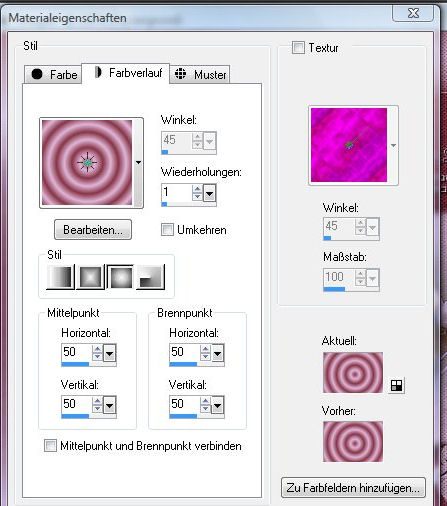
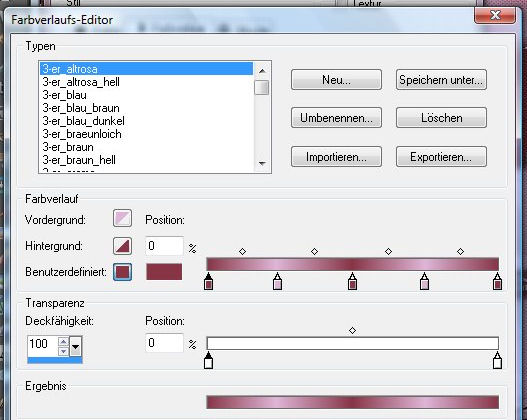
~~~~~~~~~~~~~~~~~~~~~~~~
4.
auswahl aufheben, effekte, 3d effekte, schlagschatten 15, 15, 50, 5
schwarz, bild, rand hinzufügen, 10pixel weiss,
makieren mit dem zauberstab, füllen mit dem farbverlauf, effekte, 3d
effekte, innenfase,

~~~~~~~~~~~~~~~~~~~~~~~~
5.
auswahl aufheben, aktiviere dein texterkzeug, erstellen auf vektor,
schreibe titel oder name, ebene umwandeln in
rasterebene, effekte, 3d effekte, schlagschatten 2x 2, 2, 100, 5 schwarz,
schlagschatten 10, 10, 70, 5 schwarz,
ebenen, neue rasterebene, mache dein wasserzeichen, ebenen,
zusammenfassen, alles zusammenfassen, effekte, xero,
porcelain, standardeinstellung,
~~~~~~~~~~~~~~~~~~~~~~~~
jetzt ist dein bild fertig und du kannst es abspeichern :-)
ich hoffe es hat dir spass gemacht!


Zürich, 02.09.2009
|